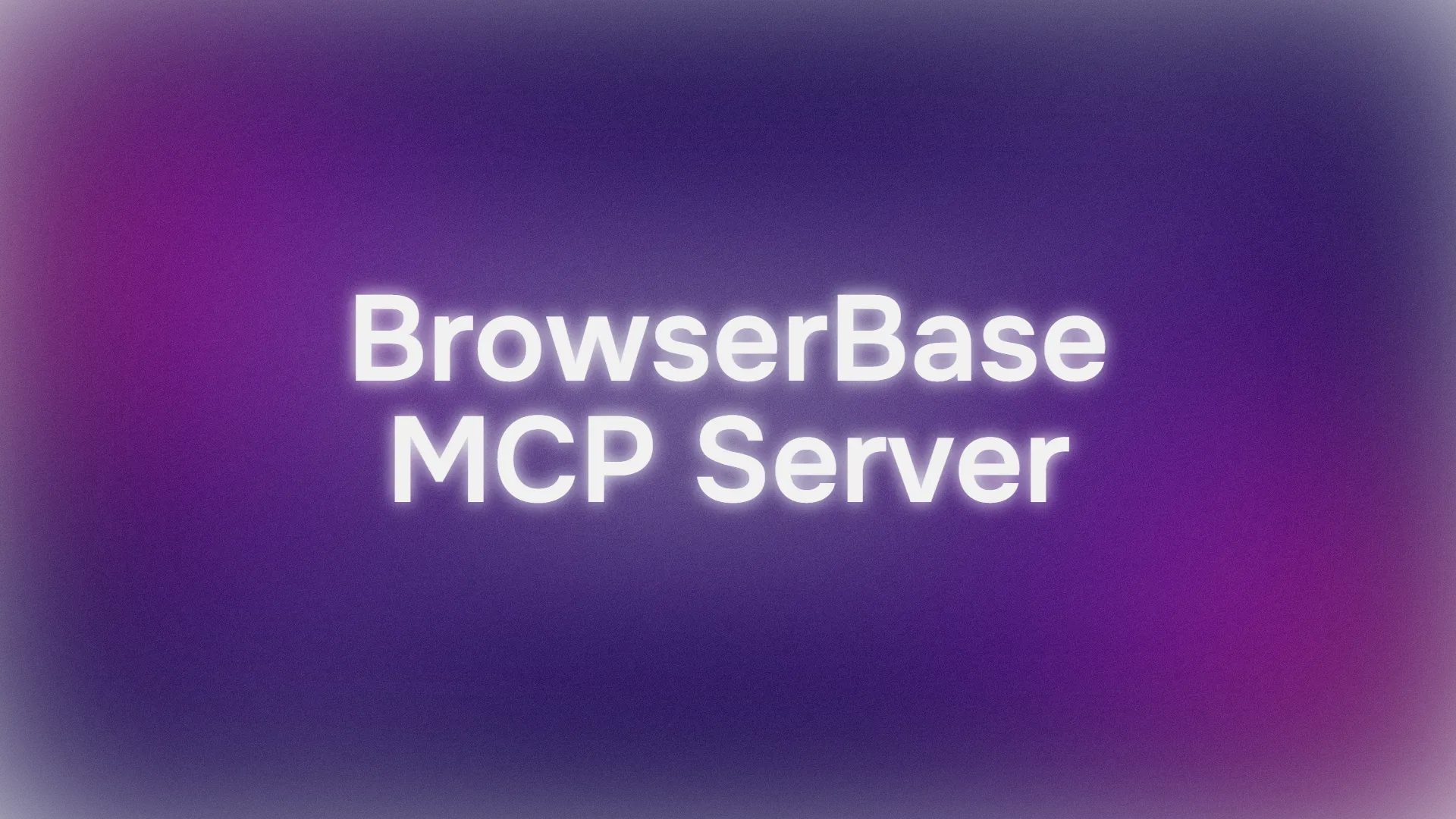¿Alguna vez has deseado que tu IA pudiera navegar por la web como tú? Bueno, prepárate porque hoy nos adentramos en el mundo del Servidor MCP de Browserbase, una herramienta revolucionaria que permite a modelos de IA como Claude, GPT y Gemini controlar navegadores web. Imagina a tu IA navegando por sitios web, haciendo clic en botones, rellenando formularios e incluso tomando capturas de pantalla, todo por sí misma. ¿Suena futurista? Está ocurriendo ahora, y es más fácil de lo que crees configurarlo, especialmente con el Servidor MCP de Browserbase.
En esta guía, te guiaré a través de qué es el Servidor MCP de Browserbase, por qué es imprescindible para los flujos de trabajo impulsados por IA y cómo ponerlo en marcha para controlar un navegador Chrome. Tanto si eres un desarrollador, un científico de datos o simplemente un alma curiosa por la IA, este tutorial paso a paso te hará sentir como un profesional. ¡Empecemos!
¿Quieres una plataforma integrada y todo en uno para que tu equipo de desarrolladores trabaje con máxima productividad?
¡Apidog satisface todas tus demandas y reemplaza a Postman a un precio mucho más asequible!
¿Qué es el Servidor MCP de Browserbase?
El Servidor MCP de Browserbase es una herramienta de código abierto que utiliza el Protocolo de Contexto de Modelo (MCP) para conectar grandes modelos de lenguaje (LLM) con navegadores web. Piénsalo como un puente que permite a la IA interactuar con sitios web en tiempo real. Con este servidor, tu IA puede:
- Navegar a cualquier URL
- Hacer clic en botones y rellenar formularios
- Extraer datos de páginas web
- Tomar capturas de pantalla
- Ejecutar JavaScript en sitios web
- Manejar múltiples sesiones de navegador a la vez
Es como darle a tu IA su propio par de manos para navegar por la web. ¿Y la mejor parte? Funciona con modelos de IA populares como GPT de OpenAI, Claude de Anthropic y Gemini de Google.
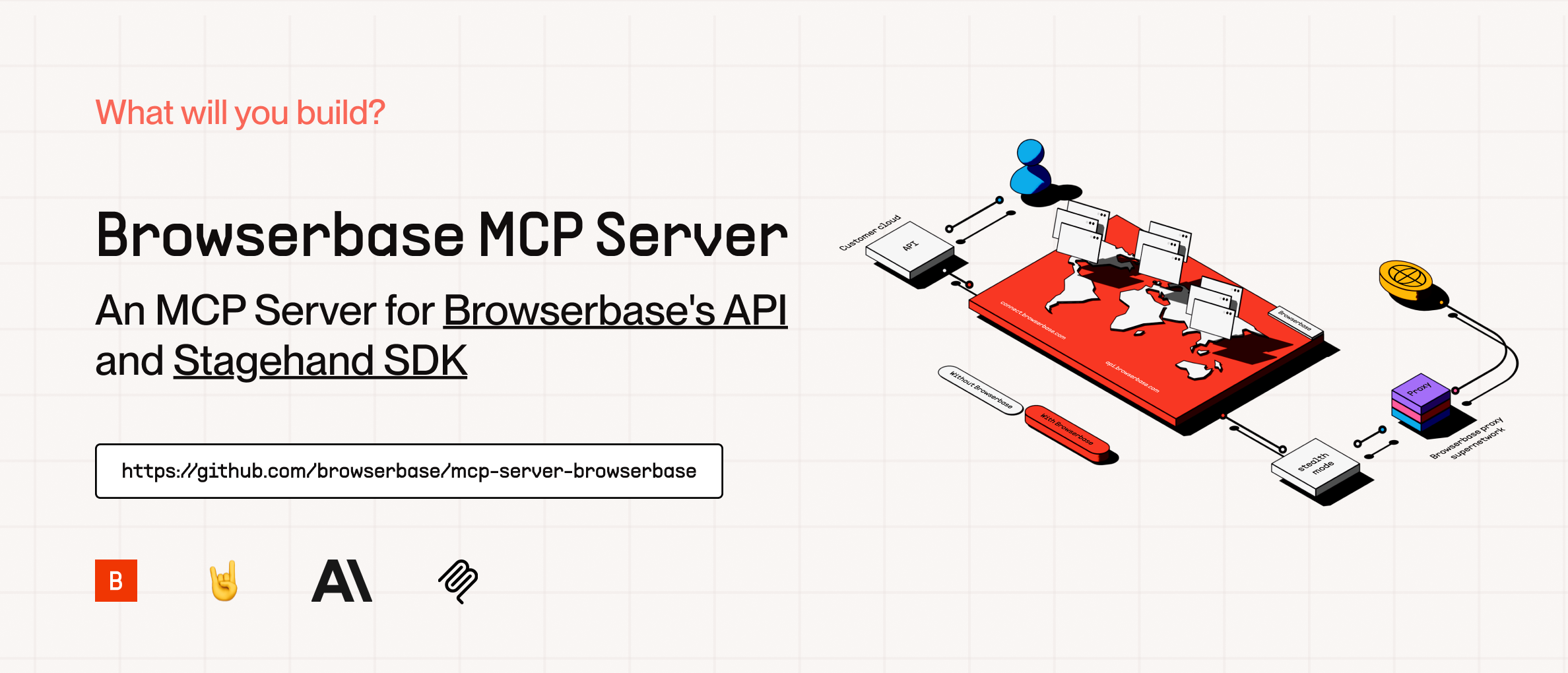
¿Por qué usar el Servidor MCP de Browserbase?
Antes de saltar al cómo, hablemos de por qué el Servidor MCP de Browserbase cambia las reglas del juego:
- Automatización Basada en la Nube: Ejecuta tareas del navegador en la nube, sin dolores de cabeza de configuración local.
- Soporte Multi-Modelo: Funciona con varios modelos de IA, para que puedas elegir tu favorito.
- Sesiones Paralelas: Maneja múltiples tareas del navegador a la vez para mayor eficiencia.
- Capacidades de Visión: Toma capturas de pantalla y analiza páginas web visualmente.
- Fácil Integración: Se conecta sin problemas con clientes de IA como Claude Desktop o Cursor.
Ya sea que estés construyendo una aplicación impulsada por IA, automatizando flujos de trabajo o simplemente experimentando, el Servidor MCP de Browserbase ahorra tiempo y abre nuevas posibilidades.
Cómo Instalar y Configurar el Servidor MCP de Browserbase
Hay tres formas de empezar: usar un servidor remoto alojado, ejecutarlo con npm o ejecutarlo localmente. Cubriré las tres para que puedas elegir la que mejor te funcione.
Requisitos Previos
Antes de sumergirte en el uso del Servidor MCP de Browserbase para controlar un navegador Chrome con IA, asegúrate de tener lo siguiente:
- Un cliente de IA compatible con MCP: Instala un cliente como Claude Desktop o Cursor que soporte el Protocolo de Contexto de Modelo (MCP).
- Una clave API de Browserbase: Obténla de Browserbase para conectar tu IA a la automatización del navegador.
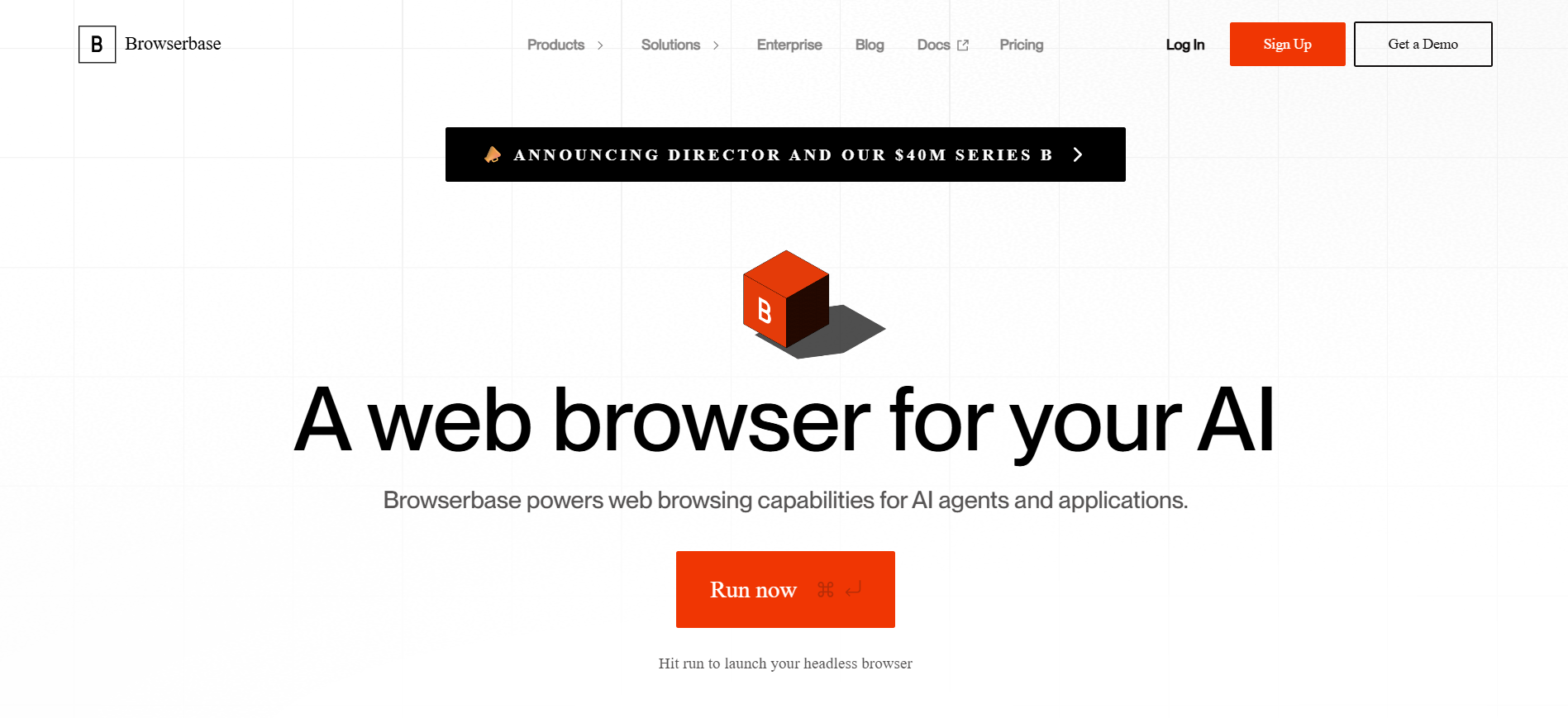
Para Configuración Local (Opcional)
Si planeas ejecutar el servidor localmente, también necesitarás:
- Git: Para clonar el repositorio de GitHub.
- pnpm: Instala este gestor de paquetes desde pnpm.io para manejar las dependencias.
- Node.js: Descárgalo desde nodejs.org para ejecutar el servidor.
- Una clave API de modelo de IA: Consigue una para el modelo elegido, por ejemplo, Gemini.
Opción 1: Usar el Servidor Remoto Alojado del Servidor MCP de Browserbase (Más Fácil)
Si quieres evitar la molestia de la configuración, la opción alojada es tu amiga. Así es como se hace:
Visita Smithery: Dirígete a smithery.ai para obtener tus claves API y una URL MCP remota.
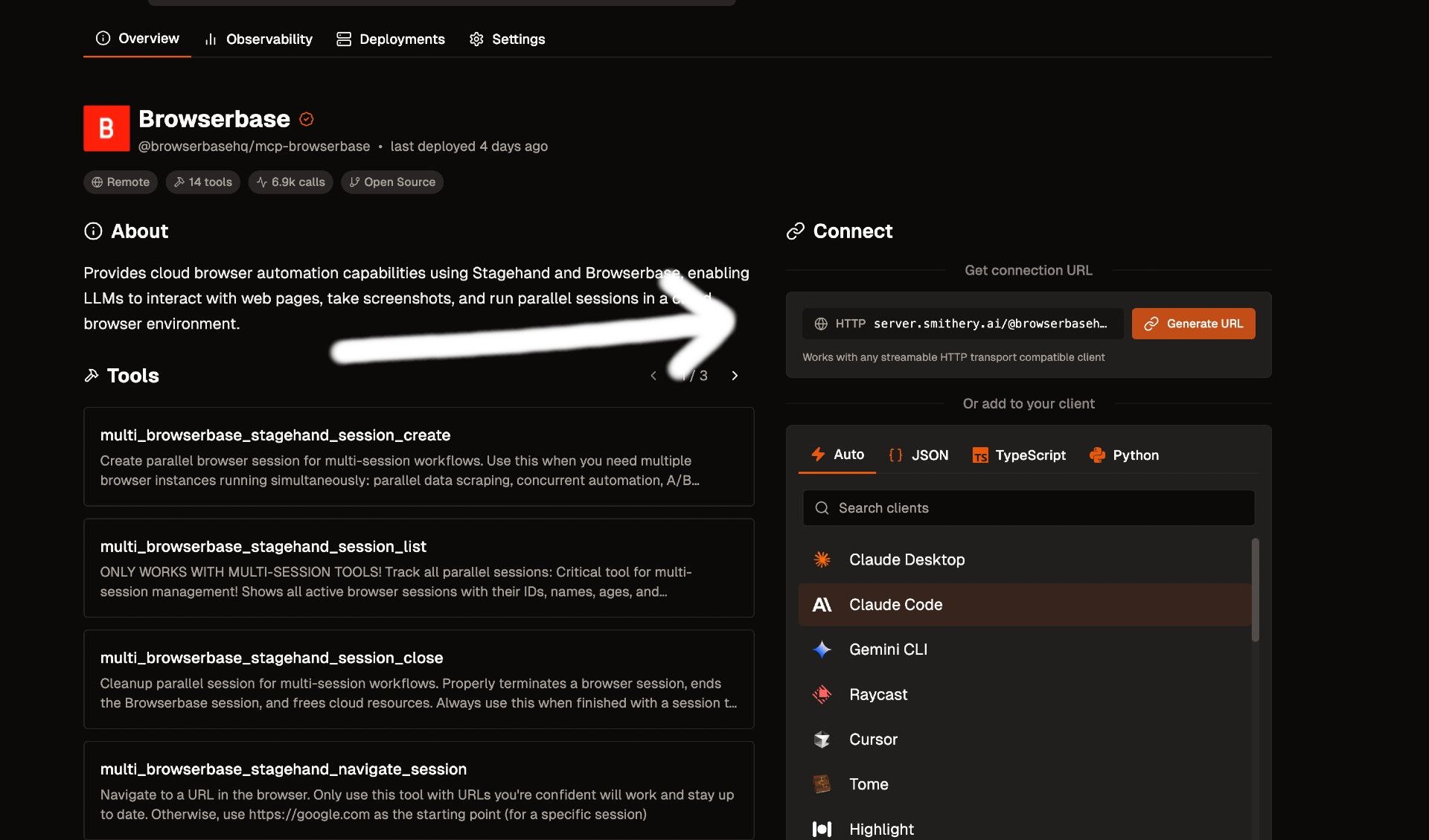
Configura tu Cliente de IA: Añade la URL proporcionada a la configuración MCP de tu cliente de IA. Por ejemplo, en Claude Desktop, añadirías esto a tu claude_desktop_config.json:
{
"mcpServers": {
"browserbase": {
"url": "https://your-smithery-url.com"
}
}
}
O, si estás usando la CLI mcp-remote:
{
"mcpServers": {
"browserbase": {
"command": "npx",
"args": ["mcp-remote", "https://your-smithery-url.com"]
}
}
}
Reinicia tu Cliente: Cierra y vuelve a abrir tu cliente de IA para aplicar los cambios.
¡Eso es todo! Tu IA ahora puede controlar un navegador Chrome a través del Servidor MCP de Browserbase.
Opción 2: Ejecutar el Servidor MCP de Browserbase en NPM (Recomendado)
Este es el enfoque recomendado debido a su compatibilidad con la mayoría de los clientes MCP. Dirígete a tu archivo JSON de Configuración MCP y pega la configuración del Servidor Browserbase:
{
"mcpServers": {
"browserbase": {
"command": "npx",
"args": ["@browserbasehq/mcp"],
"env": {
"BROWSERBASE_API_KEY": "",
"BROWSERBASE_PROJECT_ID": "",
"GEMINI_API_KEY": ""
}
}
}
}Opción 3: Instalar y Ejecutar el Servidor MCP de Browserbase Localmente (Para Control Total)
¿Quieres trastear bajo el capó? Ejecutar el servidor localmente te da más flexibilidad. Así es como se hace:
Clonar el Repositorio:
- Abre tu terminal y ejecuta:
git clone https://github.com/browserbase/mcp-server-browserbase.git
cd mcp-server-browserbase
Instalar Dependencias:
- Asegúrate de tener pnpm instalado. Luego ejecuta:
pnpm install && pnpm build
Iniciar el Servidor:
- Puedes ejecutar el servidor usando transporte STDIO o HTTP.
- Para STDIO (proceso local):
- Añade esto a la configuración de tu cliente MCP:
{
"mcpServers": {
"browserbase": {
"command": "node",
"args": ["path/to/mcp-server-browserbase/cli.js"],
"env": {
"BROWSERBASE_API_KEY": "your_api_key",
"BROWSERBASE_PROJECT_ID": "your_project_id",
"GEMINI_API_KEY": "your_gemini_key"
}
}
}
}
- Para transporte HTTP:
- Inicia el servidor con:
node cli.js --port 3000
- Configura tu cliente para conectarse a
http://localhost:3000.
Añadir Claves API: Reemplaza los marcadores de posición en la configuración con tus claves API reales de Browserbase y del modelo.
Reinicia tu Cliente: Al igual que antes, reinicia tu cliente de IA para habilitar el servidor.
Personalizando el Servidor
El Servidor MCP de Browserbase ofrece banderas para ajustar su comportamiento. Aquí tienes algunas útiles:
--proxies: Habilita los proxies de Browserbase para una mejor privacidad.--advancedStealth: Usa el modo sigiloso para evitar la detección (requiere Plan Scale).--browserWidthy--browserHeight: Establece el tamaño de la ventana del navegador.--modelName: Elige un modelo de IA diferente para Stagehand.
Puedes añadir estas banderas al array args en tu configuración MCP. Por ejemplo:
"args": ["path/to/cli.js", "--proxies", "--browserWidth=1920"]
Cómo Usar el Servidor MCP de Browserbase para Controlar Chrome
Ahora que tu servidor está configurado, ¡pongámoslo a trabajar! Así es como se usa el Servidor MCP de Browserbase para controlar un navegador Chrome.
Paso 1: Conecta tu Cliente de IA
Asegúrate de que tu cliente de IA (como Claude Desktop o Cursor) esté conectado al Servidor MCP de Browserbase usando uno de los tres métodos anteriores.
Paso 2: Da Comandos
En tu cliente de IA, ahora puedes emitir comandos en lenguaje natural para controlar el navegador. Aquí tienes algunos ejemplos:
Navegar a una URL:
https://example.com
Hacer clic en un botón:
"Haz clic en el botón 'Registrarse'"
Rellenar un formulario:
user@example.com
Tomar una captura de pantalla:
"Toma una captura de pantalla de la página de inicio"
Extraer datos:
"Extrae todos los títulos de productos de esta página"
La IA traducirá estas indicaciones en acciones del navegador usando el Servidor MCP de Browserbase.
Paso 3: Ver Resultados
Dependiendo del comando, la IA devolverá resultados como:
- Confirmación de acciones (ej., "Navegado a https://example.com")
- Datos extraídos (ej., una lista de títulos de productos)
- Capturas de pantalla (guardadas o mostradas, dependiendo de tu configuración)
Por ejemplo, si pides una captura de pantalla, la IA podría responder con:
"Captura de pantalla realizada y guardada como 'homepage.png'"
Probando el Servidor MCP de Browserbase
Probémoslo con un ejemplo del mundo real. Supongamos que quieres automatizar una búsqueda en un sitio web.
- Abre tu Cliente de IA: Para este ejemplo, usemos Claude Desktop.
- Emite un Comando:
https://google.com
3. Observa el Navegador: Si lo estás ejecutando localmente con transporte HTTP, podrías ver el navegador abrirse y realizar las acciones.
4. Verifica la Respuesta: Claude debería confirmar las acciones y quizás extraer el título o el contenido de la página.
Esta simple prueba muestra cómo el Servidor MCP de Browserbase permite a la IA controlar Chrome para realizar tareas web.
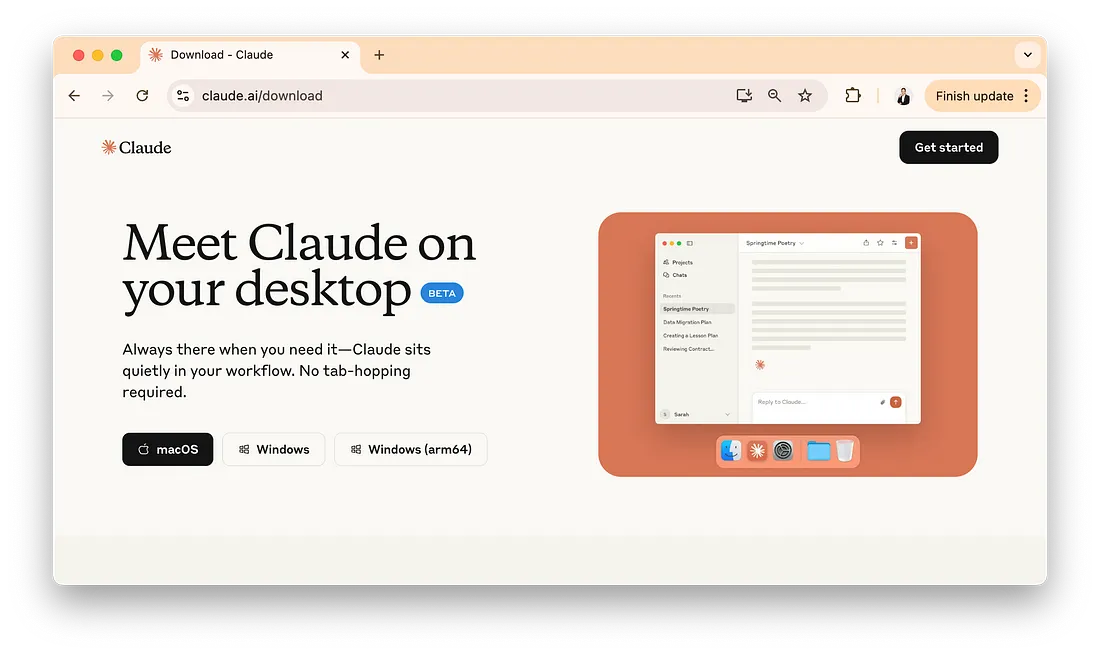
Consejos para la Resolución de Problemas
¿El Servidor No Inicia?Asegúrate de tener las claves API correctas y de quepnpm buildse completó con éxito.¿El Cliente No Se Conecta?Vuelve a verificar la configuración MCP y reinicia tu cliente de IA.¿Las Acciones No Funcionan?Verifica la estructura del sitio web; algunos sitios pueden requerir sigilo avanzado o proxies.¿Problemas con el Modelo?Asegúrate de que tu clave API del modelo sea válida y de que el modelo soporte las capacidades requeridas.
Conclusión
¡Y ahí lo tienes! Has aprendido a usar el Servidor MCP de Browserbase para controlar un navegador Chrome con IA. Ya sea que hayas elegido la ruta alojada por simplicidad, npm o la configuración local para un control total, ahora estás equipado para automatizar tareas web como un profesional. El Servidor MCP de Browserbase es una herramienta poderosa que une la IA y la automatización web, abriendo infinitas posibilidades para la innovación.
¿Listo para explorar más? Intenta automatizar tus tareas web diarias o integrarlo en tu próximo proyecto de IA.
¿Quieres una plataforma integrada y todo en uno para que tu equipo de desarrolladores trabaje con máxima productividad?
¡Apidog satisface todas tus demandas y reemplaza a Postman a un precio mucho más asequible!